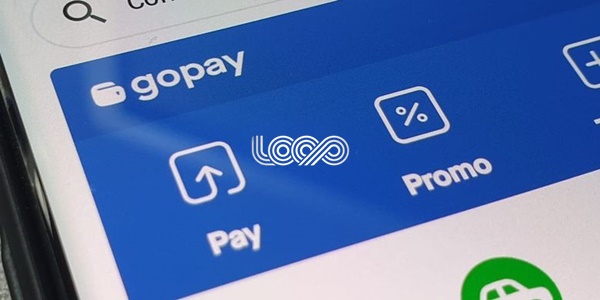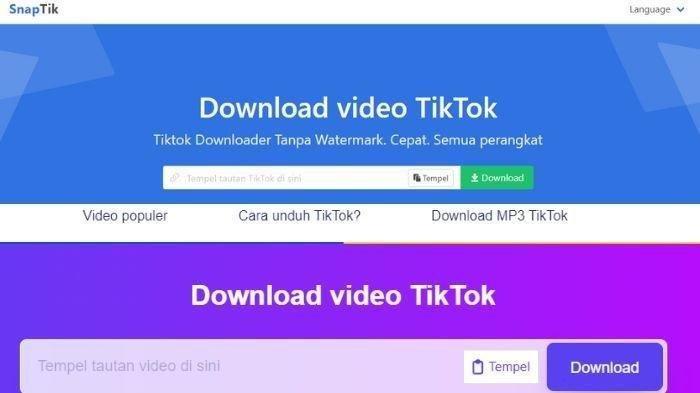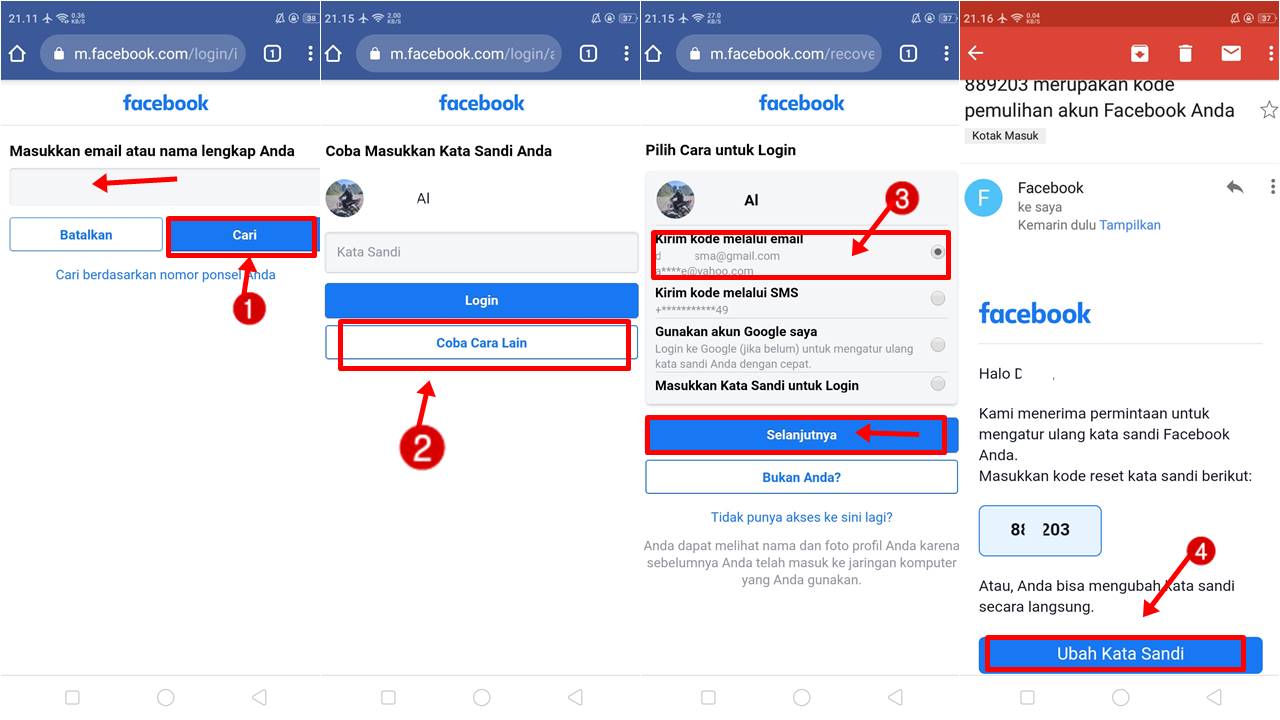Ada cara lainnya yaitu menggunakan rumus POWER atau menuliskan kuadratnya dengan manual, hanya menggunakan bantuan tanda ^. Kamu hanya perlu memasukkan angka pada rumus. =POWER (angka yang ingin diakar, lalu kuadratkan, ½). Bagaimana cukup mudah bukan rumusnya?
Akar Pangkat 3
Hampir sama dengan akar pangkat 2, rumus akar di Excel untul pangkat 3 juga menggunakan rumus SQRT yang perlu memasukkan angka-angkanya dalam rumus. =SQRT (angka yang ingin diakar kuadratkan). Contohnya seperti =64^(1/3). Maka hasilnya akan keluar.
Hal yang sama bisa kamu lakukan untuk beberapa pangkat lainnya. Kunci dalam kuadrat yang benar adalah akar pangkat 3 atau 1/3 harus berada di dalam kurung sehingga hasilnya otomatis akan keluar. Kamu bisa langsung mempraktekkan rumus satu ini.
Akar Pangkat 4
Kamu juga bisa mempraktekkan akar pangkat 4 dengan rumus akar pangkat 2 dan 3 di atas. Kuncinya kamu perlu tahu hanya dengan rumus SQRT dan menyematkan tanda kurung dalam angka kuadratnya. Jika hal tersebut disematkan maka secara otomatis hasilnya akan keluar.
Tidak terlalu sulit, namun kamu harus menghapalkan rumus serta kunci dari kuadrat tersebut. Cukup mudah bukan? Terapkan pada kuadrat lainnya.
Originally posted 2023-02-13 19:54:36.